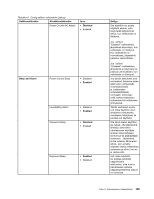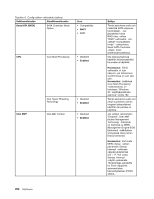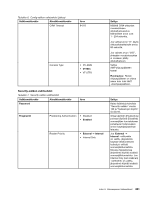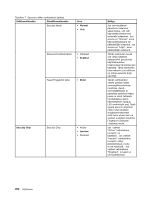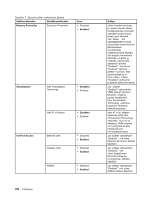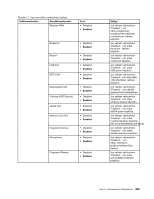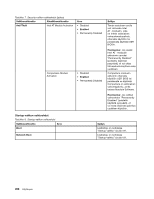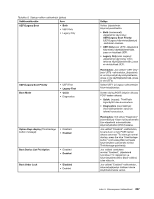Lenovo ThinkPad X220i (Finnish) User Guide - Page 220
Valikkovaihtoehto, Selitys, Normal, Enabled, Enter, Inactive, Security Chip, Fingerprint Software
 |
View all Lenovo ThinkPad X220i manuals
Add to My Manuals
Save this manual to your list of manuals |
Page 220 highlights
Taulukko 7. Security-valikon vaihtoehdot (jatkoa) Valikkovaihtoehto Alivalikkovaihtoehto Security Mode Arvo • Normal • High Password Authentication • Disabled • Enabled Reset Fingerprint Data • Enter Security Chip Security Chip • Active • Inactive • Disabled Selitys Jos sormenjälkeen perustuva todennus epäonnistuu, voit silti käynnistää tietokoneen antamalla salasanan. Jos arvona on "Normal", anna käynnistyssalasana tai pääkäyttäjän salasana. Jos arvona on "High", anna pääkäyttäjän salasana. Tämän asetuksen avulla voit ottaa käyttöön salasanoihin perustuvan käyttöoikeuksien todennuksen tai poistaa sen käytöstä. Tämä vaihtoehto tulee näkyviin, jos valittuna on tehosuojaustila (high security). Tämän vaihtoehdon valinta poistaa kaikki sormenjälkitunnistimen muistissa olevat sormenjälkitiedot ja palauttaa asetukset tilaan, jossa ne olivat tehtaalta toimitettaessa (esim. käynnistyksen suojaus, LED-merkkivalot jne.) Tästä syystä aiemmin käyttöön otetut käynnistyksen suojausominaisuudet eivät toimi ennen kuin ne otetaan uudelleen käyttöön Fingerprint Software -ohjelman avulla. Jos valitset "Active"-vaihtoehdon, turvapiiri on käytössä. Jos valitset "Inactive"-vaihtoehdon, turvapiiri näkyy järjestelmässä, mutta ei ole käytössä. Jos valitset vaihtoehdon "Disabled", turvapiiri ei ole käytettävissä. 202 Käyttöopas